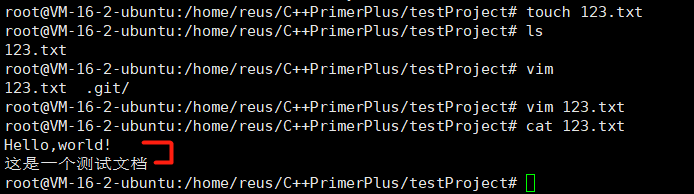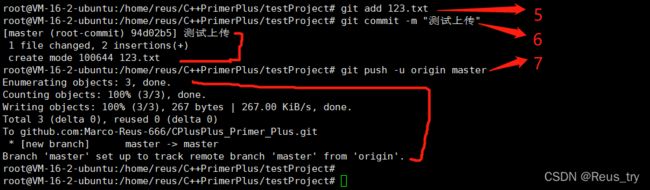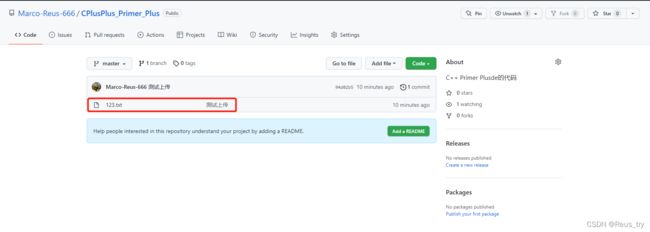linux安装git并配置GitHub账号,本地与GitHub之间进行文件的上传(push)、下载(克隆)、更新
0310
Linux和github交互
- 参考链接:
- 安装git并配置GitHub账号:
- 本地与GitHub之间进行文件的上传(push)、下载(克隆)、更新
-
- 上传
- 下载
- 更新:
- 补充:GitHub的原理
参考链接:
linux安装git及使用
安装git并配置GitHub账号:
1.安装git:
sudo apt install git
查看版本:
sudo apt install git
2.配置git账号并生成密钥
git config --global user.name "Marco-Reus-666"//用户名
git config --global user.email "[email protected]"//邮箱
ssh-keygen -t rsa -C "[email protected]"//生成密钥,然后回车以保留密钥到(/root/.ssh/id_rsa 和 /root/.ssh/id_rsa.pub)
这样就说明成功了:

然后查看并复制密钥(公钥),注意千万别复制邮箱:
cat /root/.ssh/id_rsa.pub
3.打开GitHub,登录自己的账号,进入设置页面
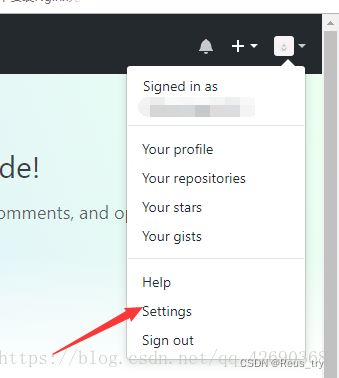
进行下面两步:
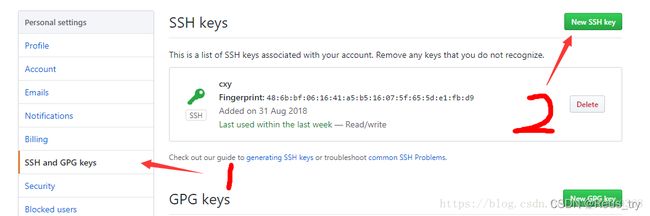
写个标题,然后复制公钥:
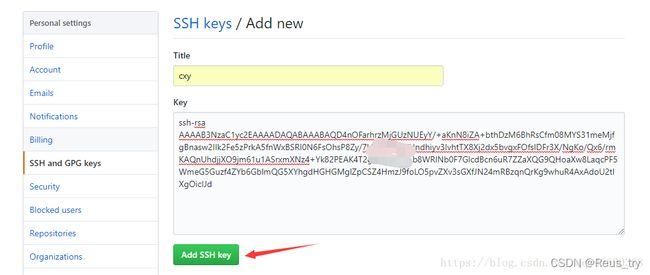
4.检测是否可用
ssh -T git@github.com
本地与GitHub之间进行文件的上传(push)、下载(克隆)、更新
上传
1.现在GitHub上创建一个仓库

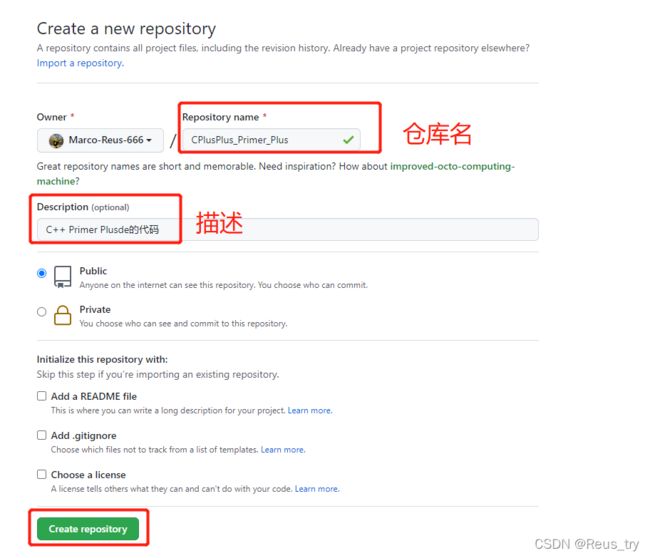
接下来这个界面的代码都复制下来:
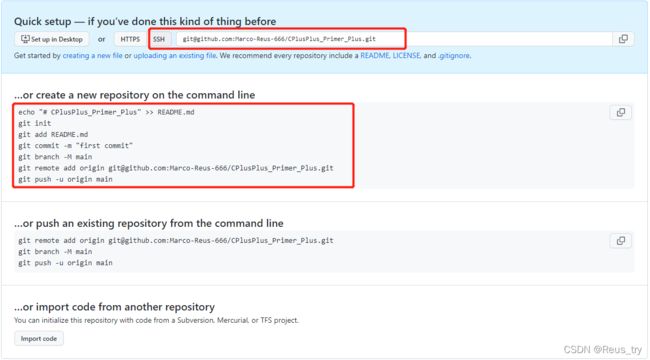
…or create a new repository on the command line:
echo "# CPlusPlus_Primer_Plus" >> README.md //创建一个readme的Markdown文档
git init //初始化git
git add README.md //添加readme文档
git commit -m "first commit" //把文件提交到本地仓库,引号内为提交说明
git branch -M main
git remote add origin git@github.com:Marco-Reus-666/CPlusPlus_Primer_Plus.git //链接远程仓库
git push -u origin main //
…or push an existing repository from the command line:
git remote add origin git@github.com:Marco-Reus-666/CPlusPlus_Primer_Plus.git
git branch -M main
git push -u origin main
2.在本地(Linux服务器的C++文件夹)创建一个新的文件夹(目录)并进入:

3.git init
当我们需要给新的项目仓库respository上传内容时,需要使用init命令将(我们需要上传的目录)初始化:
git init //这里是初始化目录:/home/reus/C++PrimerPlus/testProject
4.将一个普通文件初始化为可以链接git的文件
链接远程仓库: (这是上面刚刚复制的程序中的一句)
//示例:
git remote add origin git@github.com:xxxxxxxxxxx/test0002.git
//我自己的:
git remote add origin git@github.com:Marco-Reus-666/CPlusPlus_Primer_Plus.git
5.将需要上传到远程仓库的文件写在add后面
(该命令执行的路径为init过的文件路径/home/reus/C++PrimerPlus/testProject下)
git add 123.txt
6.将add后的文件提交到本地仓库
git commit -m "测试上传"
7.将提交的内容同步至github上
git push -u origin master
下载
然后换个目录(/home/reus),把刚刚上传到GitHub上的文件下载到本地,即将github上的项目clone到本地某一路径下:
//示例:
git clone git项目地址
//我的:
git clone git@github.com:Marco-Reus-666/CPlusPlus_Primer_Plus.git
更新:
更新的话使用下面1-6步基本就可以了。
链接:将本地文件夹添加到Git仓库:
1、(先进入项目文件夹)通过命令 git init 把这个目录变成git可以管理的仓库
git init
2、把文件添加到版本库中,使用命令 git add .添加到暂存区里面去,不要忘记后面的小数点“.”,意为添加文件夹下的所有文件
git add .
git add --all
3、用命令 git commit告诉Git,把文件提交到仓库。引号内为提交说明
git commit -m “第八章”
4、关联到远程库
git remote add origin 你的远程库地址
如:
git remote add origin git@github.com:Marco-Reus-666/CPlusPlus_Primer_Plus.git
git remote add origin git@github.com:Marco-Reus-666/---.git
5、获取远程库与本地同步合并(如果远程库不为空必须做这一步,否则后面的提交会失败)
git pull --rebase origin master
6、把本地库的内容推送到远程,使用 git push命令,实际上是把当前分支master推送到远程。执行此命令后会要求输入用户名、密码,验证通过后即开始上传。
git push -u origin master
其他指令:
状态查询命令:
git status
git查看远程仓库地址命令:
git remote -v
如果想要修改远程仓库地址:
git remote set-url origin git@github.com:mkl34367803/WebAjax.git
然后再push:
git push origin master
补充:GitHub的原理
Git的基本操作主要是创建本地库、增加内容,提交修改 ,并把修改同步到远程库,常用的命令是git clone、git checkout、git commit、git push、git pull等。
 参考链接:
参考链接:
Git 第一篇:简单介绍
Git 第二篇:基本操作
Git 第三篇:VS Code使用Git管理代码